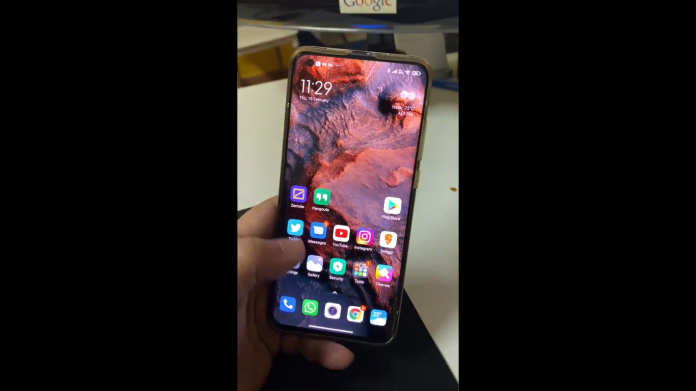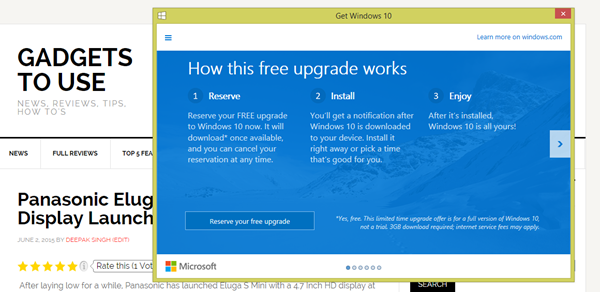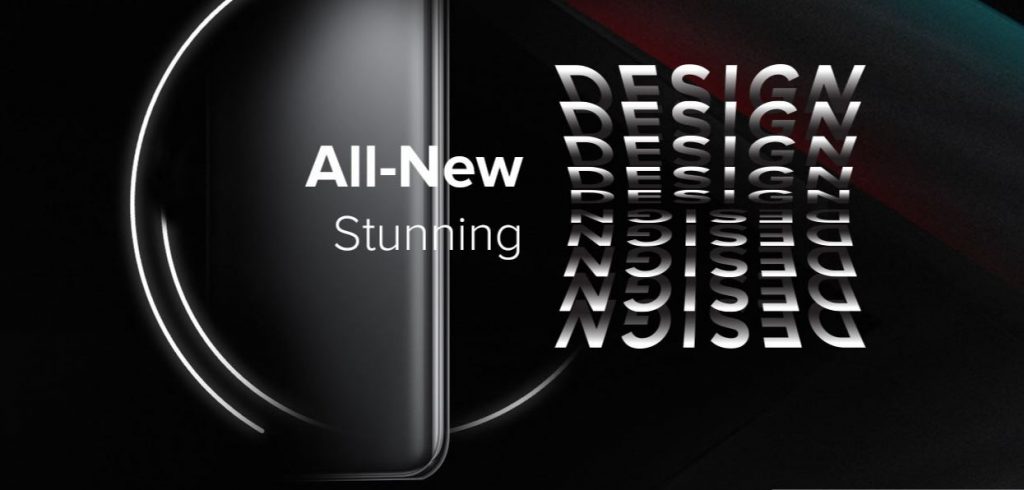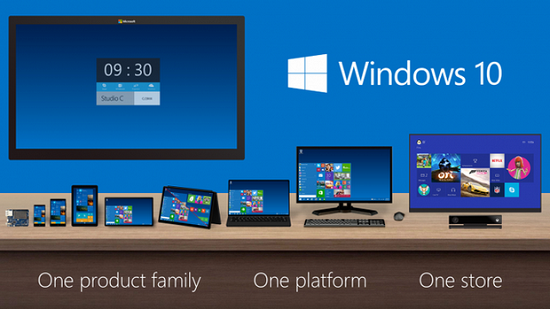Všetko v telefóne je na jeho obrazovke. A niekedy, ak to chcete zaznamenať, môže to byť na zdieľanie s niekým alebo na osobné použitie. V obchode Play je teraz k dispozícii veľa aplikácií na nahrávanie obrazoviek, ale je to jediný spôsob, ako zaznamenávať obrazovky? Nie nevyhnutne. Tu sú tri spôsoby, ako zdarma zaznamenať záznamy na obrazovke v ľubovoľných telefónoch s Androidom.
ako resetovať bluetooth na telefóne s Androidom
Bezplatné spôsoby nahrávania obrazovky na telefóne Android
Chcete nahrať obrazovku svojho telefónu s Androidom z niekoľkých dôvodov. Môže to zahŕňať nahrávanie hrateľnosti, vytvorenie tutoriálu, zaznamenanie problému, s ktorým sa so zariadením stretávate, a ďalšie. Teraz existujú rôzne spôsoby záznamu obrazoviek v systéme Android. Ďalej sme spomenuli tri pohodlné metódy - v závislosti od telefónu a požiadaviek môžete použiť ktorúkoľvek z nich.
1. Vstavaný záznamník obrazovky
Väčšina zariadení s Androidom s prispôsobeným vzhľadom, napríklad OneUI, MIUI, RealmeUI, ColorOS, EMUI, FunTouch OS atď., Má funkciu natívneho nahrávania obrazovky. Mnoho telefónov so štandardným Androidom so systémom Android 10 a Android 11 teraz poskytuje zabudované nahrávanie obrazovky.

ako nastaviť video ako súkromné
Preto skontrolujte, či má váš telefón zabudovanú možnosť nahrávania obrazovky. Spravidla ju nájdete na dlaždici Rýchle nastavenia. Môžete ho použiť na záznam obrazovky telefónu bez inštalácie akejkoľvek aplikácie tretej strany.
Tu Viac informácií o tom, ako môžete používať zabudovaný záznamník obrazovky v systéme Android 11.
2. Používanie AZ Screen Recorder
AZ Screen Recorder je jednou z najlepších aplikácií na nahrávanie obrazovky pre Android. Je určený pre tých, ktorí chcú všetky pokročilé funkcie - môžete nahrávať rozlíšenie 1080p a vysokokvalitné videá až do rýchlosti 60 snímok za sekundu.

Umožňuje vám tiež zachytiť interný zvuk v telefónoch so systémom Android 10. Môžete ho použiť na záznam zvuku v hre v podporovaných hrách. Okrem toho existujú možnosti použitia predného fotoaparátu pre videozáznamy Facecam, po ktorých nasleduje úplný editor videa.
Ak ho chcete použiť, nainštalujte si aplikáciu z Obchodu Google Play (odkaz nižšie). Potom mu udelte všetky potrebné povolenia, nastavte predvoľby a začnite nahrávať. Je to jednoduché a môže ho používať ktokoľvek. Ako alternatívu môžete vyskúšať Mobizon Screen Recorder.
Zvuk upozornenia na Twitteri sa nezmení
Stiahnite si AZ Screen Recorder
3. Zaznamenajte obrazovku telefónu z počítača
Ďalšou možnosťou je zaznamenať obrazovku telefónu do počítača. Áno, telefón môžete ovládať a zaznamenávať jeho obrazovku z prenosného počítača alebo počítača s Windowsom. Tu pomocou programu MirrorGo ukážeme, ako môžete zaznamenať obrazovku svojho telefónu s Androidom z počítača.
Krok 1 - Nainštalujte MirrorGo na PC
- Stiahnite si MirrorGo do svojho počítača odtiaľto.
- Otvorte ho a dokončite inštaláciu.
- Nechajte ho otvorený a postupujte podľa krokov uvedených nižšie.
Krok 2 - Povolte ladenie USB, pripojte telefón k počítaču

- V telefóne povoľte ladenie USB v časti Nastavenia> Možnosti vývojára>. Ak nenájdete možnosti pre vývojárov, klepnite na Nastavenia> O telefóne> Číslo zostavy. Klepnutím sedemkrát povoľte vo svojom telefóne možnosti pre vývojárov. Potom zopakujte vyššie uvedený krok.
- Teraz pripojte telefón k počítaču pomocou kábla USB. Zmeňte prístup na „Prenos súborov“ na paneli oznámení.
- Po zobrazení výzvy v telefóne povoľte ladenie USB.
- MirroGo si teraz nainštaluje svoju aplikáciu do svojho telefónu. Automaticky vás požiada, aby ste to povolili, ale môžete to opustiť.
Krok 3 - Záznam úvodnej obrazovky

Android nastavil zvuk upozornenia pre aplikáciu
- MirrorGo na vašom počítači zobrazí obrazovku vášho telefónu v reálnom čase. Telefón môžete ovládať pomocou myši.
- Nahrávanie obrazovky spustíte kliknutím na tlačidlo nahrávania.
- Po dokončení nahrávania zastavte nahrávanie.
Zaznamenané video sa uloží do vášho počítača. Cestu uloženia môžete skontrolovať a zmeniť v nastavení MirrorGo. MirrorGo možno použiť aj na nahrávanie obrazoviek na iPhone.
Okrem MirrorGo vám veľa iného softvéru umožňuje nahrávať obrazovku z PC, ako sú Movavi, Mobizen, Apowersoft atď. Môžete použiť ktorýkoľvek z nich podľa vášho výberu.
Boli to tri bezplatné a ľahké spôsoby nahrávania ľubovoľných telefónov s Androidom. Môžete ho použiť najmä so vstavanými možnosťami, aplikáciami tretích strán alebo priamo z počítača. Vyskúšajte všetky metódy a povedzte mi, že chcete zaznamenávať obrazovku svojho telefónu. Zostaňte naladení na ďalšie tipy a triky, ako je tento.
Pole pre komentáre na FacebookuMôžete nás tiež sledovať a získať okamžité technické správy na adrese Google News alebo tipy a triky, recenzie na smartphony a gadgety, pridajte sa GadgetsToUse Telegram Group alebo sa prihláste na odber najnovších videonahrávok GadgetsToUse Youtube Channel.